Como tachar texto em documento PDF no Windows 11/10
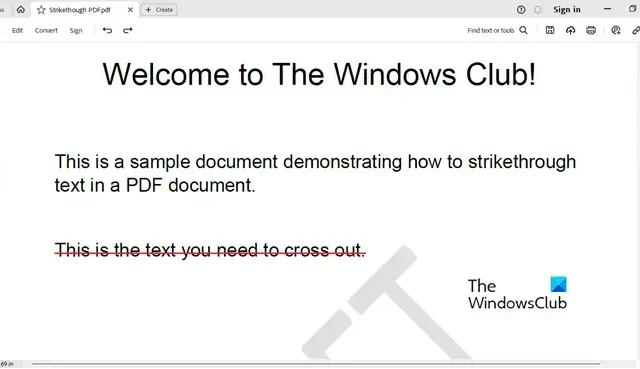
Nesta postagem, mostraremos como riscar texto em um documento PDF em um PC com Windows 11/10. Tachado é um efeito de texto que desenha uma linha horizontal no meio de um determinado texto. Muitas vezes é usado para marcar um determinado texto como riscado (ou excluído) durante a edição ou revisão de documentos PDF.
Anteriormente, vimos como riscar texto no Word e Excel . Agora veremos como fazer o mesmo com o conteúdo de texto disponível em um documento PDF.
Você pode riscar o texto em um arquivo PDF no Windows 11/10 usando software gratuito ou uma ferramenta online. Abordamos ambas as opções aqui. Vamos verificar essas opções.
Texto tachado em documento PDF usando Adobe Acrobat Reader
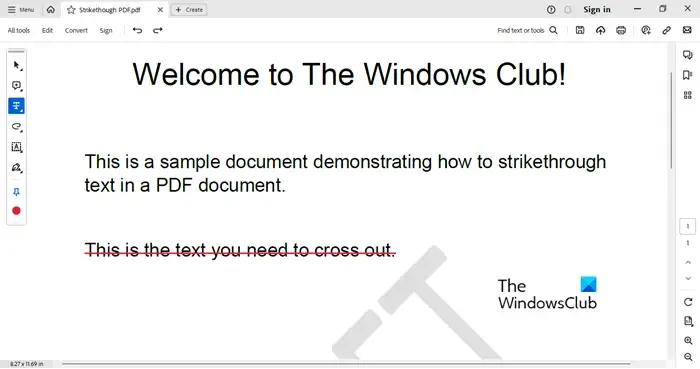
Baixe e instale o Adobe Acrobat Reader em get.adobe.com . Depois disso, siga estas etapas para riscar palavras, frases ou um parágrafo inteiro em um documento PDF usando-o:
- Inicie o Adobe Acrobat Reader
- Clique na opção Abrir arquivo no menu inicial para navegar e selecionar seu documento PDF para adicioná-lo
- O documento PDF será aberto em uma guia separada. Um painel de ferramentas aparecerá à esquerda da visualização do documento. Clique no ícone Destacar (terceira opção a partir do topo) nesse painel de ferramentas
- Selecione a opção Tachado no menu disponível
- Agora a ferramenta Tachado está selecionada. Coloque o cursor do mouse no início do texto que deseja tachado. Clique e arraste o cursor até o final do texto e solte o botão do mouse. Uma linha vermelha aparecerá no meio do texto, marcando o texto como riscado
- Clique na opção Menu presente no canto superior esquerdo do Adobe Acrobat Reader
- Use a opção Salvar como se desejar gerar uma cópia separada do seu arquivo PDF com texto tachado. Caso contrário, use a opção Salvar para adicionar alterações diretamente ao arquivo PDF original.
Texto tachado em documento PDF usando o Editor de PDF online gratuito da PDF Candy

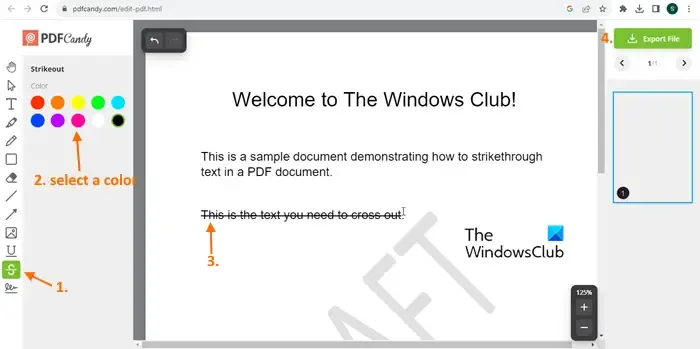
Doces em PDF![]()
- Abra a página inicial do site PDF Candy e clique na opção Editar PDF . Isso abrirá sua ferramenta gratuita de edição de PDF
- Agora clique no botão ADICIONAR Arquivo para navegar e selecionar o arquivo PDF desejado em seu computador. Aguarde o editor carregar o arquivo. Você também pode adicionar um arquivo PDF da sua conta do Google Drive ou Dropbox
- Agora você verá uma prévia do arquivo. Clique na ferramenta Tachado no painel de ferramentas visível na seção esquerda
- Assim que a ferramenta tachado for selecionada, escolha qualquer uma das cores disponíveis (Preto, Amarelo, Verde, Vermelho, etc.). Passe o cursor do mouse sobre o conteúdo do texto a ser riscado. Selecione o conteúdo do texto e solte o cursor do mouse. O texto será riscado com a cor selecionada
- Quando terminar, baixe o arquivo de saída usando a opção Exportar arquivo no canto superior direito.
O arquivo enviado será automaticamente excluído dos servidores do PDF Candy dentro de 2 horas.
Espero que isto seja útil.
Por que o tachado não funciona em PDF?
O efeito tachado só funciona em documentos PDF pesquisáveis. Não funciona em PDFs digitalizados. Assim, se todo o PDF for digitalizado, suas páginas terão apenas imagens (mesmo que haja conteúdo de texto). Portanto, se você tiver um arquivo PDF digitalizado, poderá primeiro converter o PDF digitalizado em um PDF pesquisável e, em seguida, aplicar o efeito tachado usando a ferramenta que está usando.
Como edito um PDF no Windows 11?
software gratuito de edição de PDF para PC com Windows Ferramentas gratuitas de edição de PDF baseadas na nuvem![]()



Deixe um comentário